路由器作为家庭或小型网络的核心设备,不仅负责连接多个设备与互联网,还承担着DNS(域名系统)解析的重要功能,DNS的作用是将人类易于记忆的域名(如www.example.com)转换为机器可识别的IP地址(如192.0.2.1),在路由器中,DNS配置通常包括主DNS和从DNS(也称备用DNS),合理的DNS设置能显著提升网络访问速度、稳定性和安全性,本文将详细解析路由器主DNS与从DNS的作用、配置方法、常见问题及优化建议,帮助用户更好地理解和管理网络中的DNS服务。
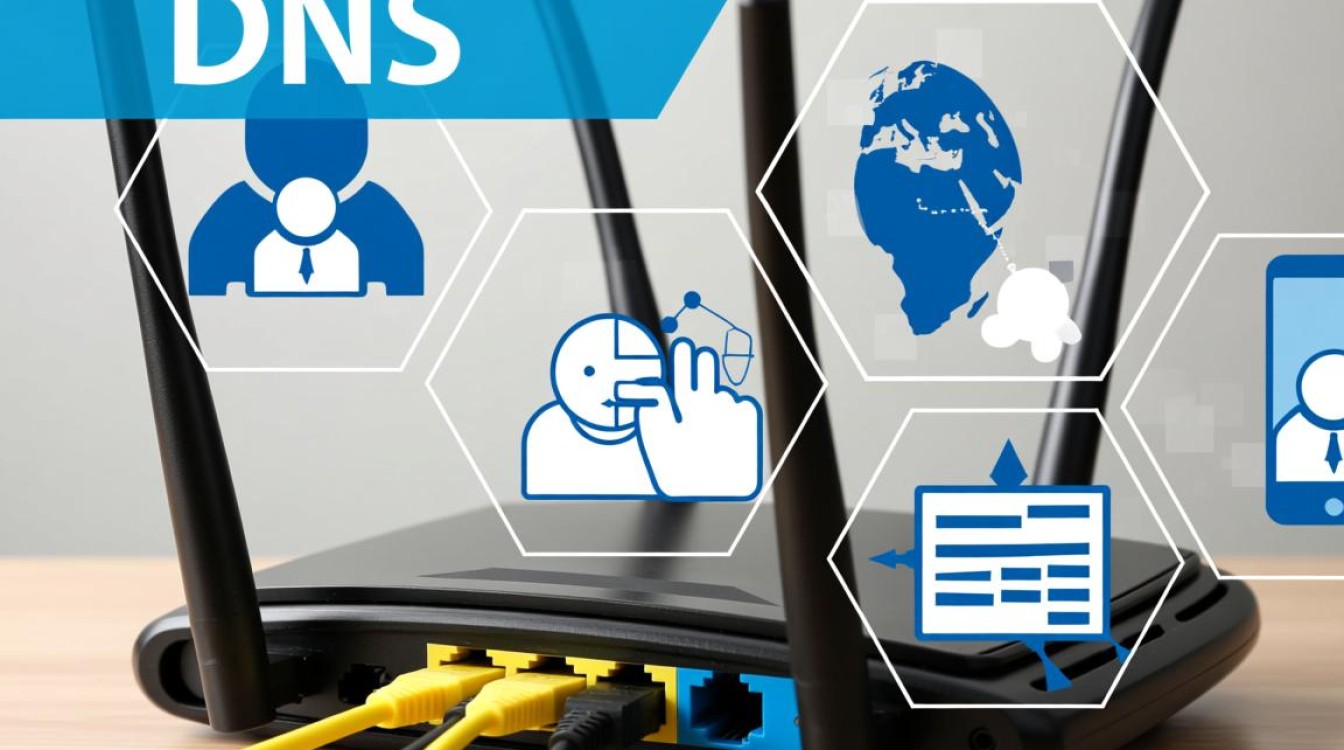
DNS与路由器的关系
DNS是互联网的“电话簿”,没有DNS,用户需要手动输入复杂的IP地址才能访问网站,路由器作为网络中的网关设备,通常会将所有设备的DNS查询请求统一处理,避免每个设备单独配置DNS,在路由器中设置主DNS和从DNS后,所有连接到该路由器的设备(如手机、电脑、智能家居设备)将自动使用这些DNS服务器,简化了网络管理并确保全局DNS策略的一致性。
主DNS与从DNS的作用
主DNS(Primary DNS)
主DNS是路由器优先使用的DNS服务器,当设备发起域名解析请求时,路由器首先将请求发送给主DNS,主DNS的性能和稳定性直接影响网络访问速度,公共DNS如Google DNS(8.8.8.8)或Cloudflare DNS(1.1.1.1)因全球分布广泛、响应速度快,常被选作主DNS,如果主DNS服务器出现故障或响应超时,路由器将自动切换到从DNS服务器,确保网络访问不中断。
从DNS(Secondary DNS)
从DNS作为主DNS的备用服务器,仅在主DNS不可用时启用,它的存在是为了提高网络的冗余性和可靠性,如果主DNS因维护或网络问题无法访问,从DNS(如OpenDNS 208.67.222.222)将接管解析任务,避免用户无法访问网站,主从DNS的搭配使用能有效降低单点故障风险,尤其在对网络稳定性要求较高的场景(如在线办公、游戏)中尤为重要。
主从DNS的协同工作机制
路由器对主从DNS的处理逻辑通常遵循以下步骤:
- 设备发起域名解析请求 → 路由器将请求转发给主DNS;
- 若主DNS在超时时间内(如5秒)未响应,路由器自动切换到从DNS;
- 若主DNS恢复可用,部分路由器会定期尝试切换回主DNS,而其他路由器则持续使用从DNS,直到用户手动干预。
下表小编总结了主DNS与从DNS的对比: | 特性 | 主DNS | 从DNS | |----------------|-----------------------------------|-----------------------------------| | 优先级 | 最高,优先使用 | 次之,仅在主DNS故障时启用 | | 响应速度 | 影响整体访问速度 | 仅在切换时影响体验 | | 故障影响 | 直接导致解析失败,触发切换 | 仅在主DNS持续故障时生效 | | 选择标准 | 速度快、稳定性高、安全性强 | 与主DNS互补,避免同一运营商问题 |
如何配置路由器的主DNS与从DNS
登录路由器管理界面
大多数路由器支持通过浏览器访问管理界面(通常为192.168.1.1或192.168.0.1),用户需输入管理员账号和密码登录,部分新型路由器提供专用APP,也可通过手机配置。

定位DNS设置选项
在管理界面中,DNS设置通常位于“网络设置”“LAN设置”或“DHCP设置”菜单中,不同品牌路由器的路径可能略有差异,
- TP-Link:进入“高级设置”→“网络参数”→“LAN设置”;
- 华为:进入“高级设置”→“DHCP服务”→“DNS服务器”。
输入主DNS与从DNS地址
在DNS服务器选项中,用户需手动填写主DNS和从DNS的IP地址,以下为推荐的公共DNS组合:
- 主DNS:Google DNS(8.8.8.8)
- 从DNS:Cloudflare DNS(1.1.1.1) 或
- 主DNS:OpenDNS(208.67.222.222)
- 从DNS:阿里公共DNS(223.5.5.5)
部分路由器支持“自动获取DNS”选项,但为确保稳定性,建议手动配置。
保存并重启路由器
完成配置后,点击“保存”并重启路由器,使设置生效,连接设备的DNS请求将优先使用主DNS,故障时自动切换到从DNS。
DNS配置的常见问题与优化建议
DNS污染与劫持
某些网络环境可能存在DNS污染或劫持问题,即用户访问的域名被恶意解析到错误IP地址,解决方法包括:
- 使用支持DNS over HTTPS(DoH)或DNS over TLS(DoT)的DNS服务(如Cloudflare 1.1.1.1);
- 定期检查路由器DNS设置,确保未被篡改。
DNS响应延迟
若主DNS服务器距离较远或负载过高,可能导致解析延迟,优化建议:
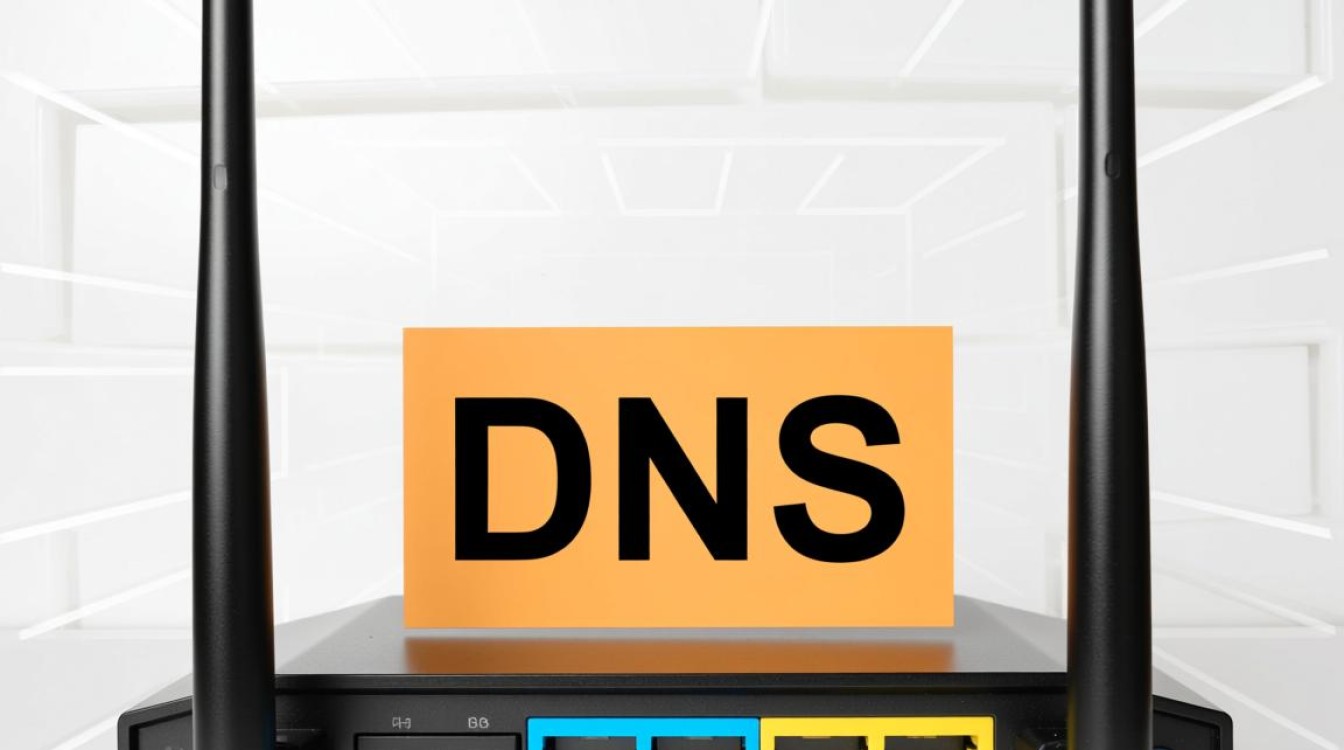
- 选择地理位置较近的DNS服务器(如国内用户可使用阿里DNS或腾讯DNS);
- 启用路由器的DNS缓存功能,减少重复解析请求。
动态DNS切换
部分路由器支持根据网络状况动态切换主从DNS,用户可通过“负载均衡”或“故障转移”功能启用该特性,进一步提升网络稳定性。
相关问答FAQs
Q1: 是否可以只设置主DNS而不设置从DNS?
A: 可以,但不推荐,仅设置主DNS会失去冗余保障,一旦主DNS故障,所有设备将无法解析域名,导致网络中断,建议始终配置从DNS以提高可靠性。
Q2: 如何判断当前DNS是否生效?
A: 通过以下方法可验证DNS配置:
- 在电脑或手机命令行中输入
nslookup 域名(如nslookup www.baidu.com),观察返回的DNS服务器IP是否与路由器设置一致; - 使用在线工具(如DNSChecker.org)检测域名解析路径是否通过指定的DNS服务器。